Gestion des fichiers .dat et des profils
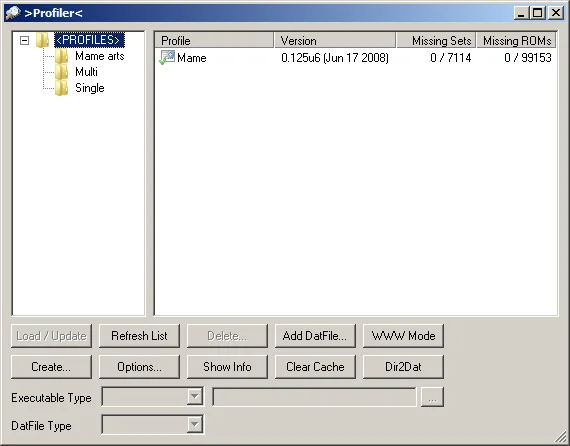
Le Profiler est la base de lancement de clrmamepro !
On va détailler bouton par bouton chaque possibilité.
C'est quoi un profil ?
C'est simplement une liste de jeux chargée depuis un fichier .dat ou un exécutable avec des réglages mémorisés.
Clrmamepro a besoin de savoir où sont vos répertoires de roms et comment les scanner.
On va détailler bouton par bouton chaque possibilité.
C'est quoi un profil ?
C'est simplement une liste de jeux chargée depuis un fichier .dat ou un exécutable avec des réglages mémorisés.
Clrmamepro a besoin de savoir où sont vos répertoires de roms et comment les scanner.
|
Pour les plus novices :
Si, pour vous, tout ça vous semble compliqué, suivez les indications données lors du premier lancement de clrmamepro. 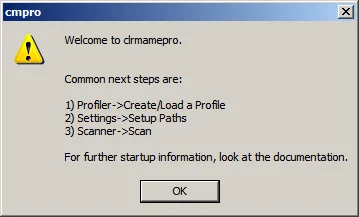 Donc passez par Add datfile ou Create, puis Setting, puis Scanner.
Donc passez par Add datfile ou Create, puis Setting, puis Scanner.Tout ce tutoriel a tout de même une suite logique, si vous suivez progressivement les explications du début à la fin, le résultat n'en sera que meilleur. |
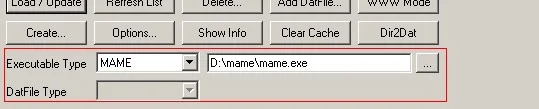 Informations rapides sur le profil sélectionné.
Informations rapides sur le profil sélectionné.Vous pouvez utiliser la box pour sélectionner un exécutable différent, c'est pratique :
Mettez en surbrillance votre profil, changez le nom de votre exécutable ou parcourez vos répertoires jusqu'à celui-ci, puis faites Load/update. Le profil est à jour.
Pas bête, non ?
- Create... : Créer un profil à l'aide d'un exécutable
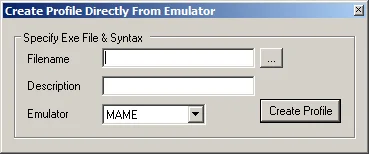
- Filename : Indiquer le chemin de l'exécutable de votre émulateur.
- Description : Donner un nom à votre profil.
- Emulator : Choisissez le type d'émulateur dans le petit menu déroulant (sur l'exemple c'est mame.exe). Pour ceux qui n'y figurent pas, il faudra opter pour des fichiers .dat (voir Add datfile).
- Create profile : Création de la liste des jeux et du profil à l'aide de l'exécutable choisi.
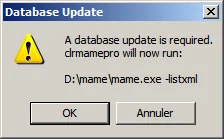
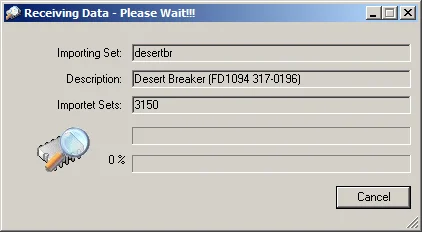 Attention :
Attention :
À tout moment, quand clrmamepro lance un processus, vous pouvez annuler l'opération et ceci quasiment dans tous les cas (scan, rebuild, merge, un-merge, mise à jour...).
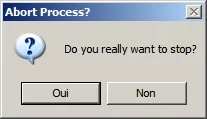 Si l'exécutable n'est pas un émulateur supporté par cette fonction ou s'il ne correspond pas au choix du petit menu déroulant, si l'exécutable et le profil correspondant déjà dans votre liste, vous serez également prévenu.
Si l'exécutable n'est pas un émulateur supporté par cette fonction ou s'il ne correspond pas au choix du petit menu déroulant, si l'exécutable et le profil correspondant déjà dans votre liste, vous serez également prévenu.
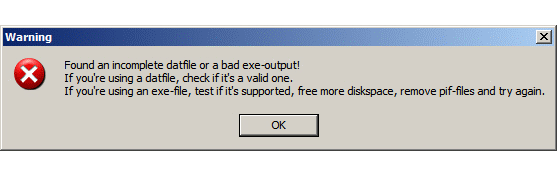
- Add datfile... : Ajouter un fichier .dat
Sélectionnez votre fichier compressé ou non.
Vous pouvez le créer où vous voulez, dans Root ou dans un nouveau dossier avec Create dir...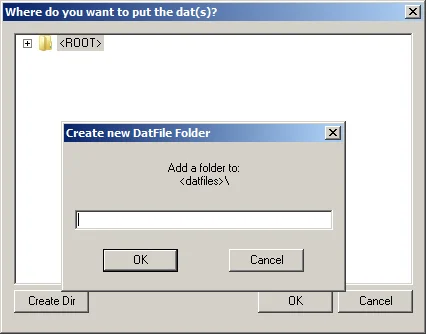 Le drag-n-drop des fichiers .dat ou d'un dossier contenant des fichiers .dat est possible vers les deux fenêtres du Profiler.
Le drag-n-drop des fichiers .dat ou d'un dossier contenant des fichiers .dat est possible vers les deux fenêtres du Profiler.
Si il y a plusieurs .dat dans le zip, sélectionner le bon fichier.
Puis vous n'avez plus qu'à le charger depuis New datfile.Si vous décidez de le placer dans un dossier ou il existe déjà, vous serez prévenu.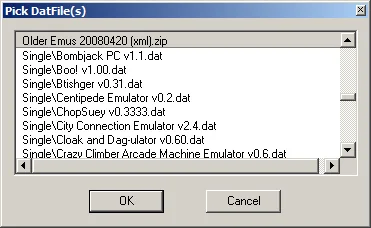
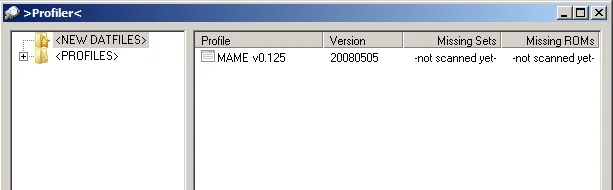
Ce sera également le cas avec l'utilisation du www mode, bien-sûr.
Attention si vous possédez déjà ce fichier .dat et que vous placez celui-ci dans un autre dossier, clrmamepro va vous proposer d'updater.
Vous n'aurez pas besoin de reconfigurer les paths et les informations en cache seront conservées, choisissez l'action a effectuer (Update..., Default, Default comp, Cancel (voir Load/update)).
Ce sera également le cas lors de l'utilisation du www mode, bien-sûr.La liste des jeux va être créée.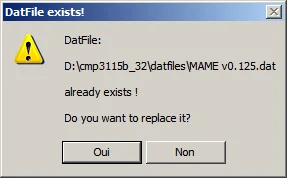
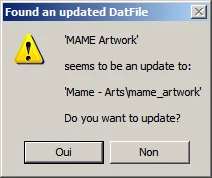 Pour les plus novices :
Pour les plus novices :
Pour les fichiers .dat « Mame arts » (flyers, cabinet, snap...) :- Exemple le plus facile avec les flyers :
Cette solution nécessite plus de ressources système. L'émulateur ou Frontend doit gérer cette compression, ce qui créé donc des ralentissements à l'affichage des photos même sur les plus gros PC.
Tous les flyers doivent-être compressés dans la même archive nommée 'flyers' (toutes les GUIs (de mame) supportent les photos compressées et ca fait gagner de la place).
Placez l'archive dans le dossier flyers.
Rom-path devient "votre_chemin\flyers". - Exemple le moins facile avec les flyers :
Cette solution nécessite moins de ressources système. L'émulateur ou Front-End n'aura plus à gérer aucune compression des images, donc plus de ralentissements à l'affichage des photos sur les plus petit PC.
Décompresser toutes les images directement dans votre dossier flyers.
Rom-path devient "votre_chemin", mame en l'occurence ou alors le répertoire racine ou est placé votre dossier flyers.
Allez dans Settings puis :- Exclude-paths : Mémoriser tous les dossiers situés dans le répertoire racine ou est placé votre dossier flyers.
- Unneeded Mask : Mémoriser toutes les extensions des fichiers situés dans le répertoire racine ou est placé votre dossier flyers.
- Exemple le plus facile avec les flyers :
- Load/update : Chargement d'un ou des profil(s) sélectionné(s), ...
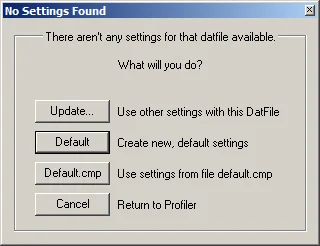
- Cancel : Annuler
- Default.cmp : Utiliser la configuration par défaut (voir Settings)
- Default : Créer une nouvelle configuration
- Update : Utiliser la configuration d'un fichier .dat existant
Sélectionnez votre .dat dans la liste.
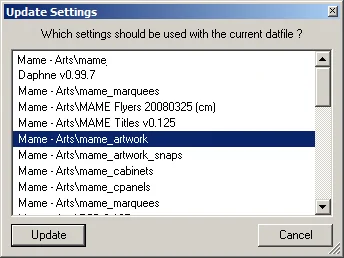
Attention l'ancien .dat sera effacé ! C'est une mise à jour en quelque sorte.
La liste des jeux va être créée.
- Refresh : Actualiser la liste de profils, tout le monde aura compris
- Delete : Effacer le les profil(s) sélectionné(s)
- Clear cache : Décharger un profil ou « la mémoire » de clrmamepro
Pour chaque profil, clrmamepro charge toutes les informations relatives au profil, il crée un fichier où il stocke ces informations, ce bouton sert à effacer ce fichier.
Il s'avère que parfois, malgré des modifications sur un .dat, clrmamepro se sert de ce qu'il a en mémoire et non pas du nouveau fichier .dat.
Je l'utilise entre chaque changement de profil.
- Options... : Réglages communs à tous les profils
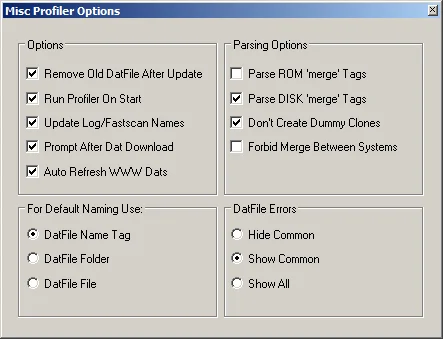
- Remove old datfile after update : Coché. Effacer le vieux .dat lors d'une update.
- Run profiler on start : Coché (à vous de choisir). Lancer le profiler au démarrage de clrmamepro.
- Update log/fastscan names : Coché. Mettre à jour les noms des fichiers log et fastscan lors d'une update.
- Prompt after datfile download : Coché, à vous de voir, suivant votre besoin. Demander si on veux retourner au profiler après la mise à jour via www mode.
- Auto refresh www dats : Coché, à vous de voir, suivant votre besoin. Mettre à jour les .dat quand vous entrez dans le www mode.
- Parse rom - disk 'merge' tags : Cochés. Verifier les tags (crc et tailles...) quand les fichiers sont fusionnés pour éviter les doublons.
Mode Non-merged Split Parse + Split Merged Parse + Merged Parent rom 1 nom qwer crc 123
rom 2 nom azer crc 456rom 1 nom qwer crc 123
rom 2 nom azer crc 456rom 1 nom qwer crc 123
rom 2 nom azer crc 456rom 1 nom qwer crc 123
rom 2 nom azer crc 456
rom 2 nom qsd crc 456
rom 3 nom sss crc 555rom 1 nom qwer crc 123
rom 2 nom azer crc 456
rom 3 nom sss crc 555Clone rom 1 nom qwer crc 123
rom 2 nom qsd crc 456
rom 3 nom sss crc 555
rom 2 nom qsd crc 456
rom 3 nom sss crc 555
rom 3 nom sss crc 555La rom 1 est parente avec le même nom et le même crc donc elle n'est pas conservée en double, la rom 2 a bien le même crc, mais pas le même nom, donc elle est conservée, en double.
Cette option permet d'éviter cela et de ne garder qu'une seule version de la rom 2.
Cette option a été rajoutée après les demandes de pas mal d'utilisateurs ayant repéré ces doublons.
Pour simplifier, je n'ai pas évoqué la taille qui rentre aussi en compte.
Voir Merger et Scanner pour plus d'informations sur Merged, Non-merged et Split.- Don't create dummy clones : Coché. Autoriser ou non la création de clone identique au parent.
- Forbid merging between systems : Coché. Interdire la relation parent/clones entre différents systèmes (systèmes = bios).
- For default naming use : à vous de juger, suivant votre besoin. Utiliser le nom du .dat, ou le nom du dossier où est le .dat, ou la description du .dat lors de la création ou de la mise à jour d'un profil.
- Datfiles errors : A vous de juger, a mon avis faites confiance à clrmamepro.
À la création ou au lancement d'un profil, clrmamepro renseigne sur des éventuelles 'erreurs'.
Choisissez si vous voulez être informés et interagir.
Je pense qu'il est préférable de cliquer sur oui si vous n'êtes pas sûre de vous...
Entre autre :- Conserver les roms identiques au niveau de leurs noms mais qui comportent des crc32 différents en les renommant.
- Utiliser des samplesset dont le parent n'existe pas.
- Dans le cas de nodumps, utiliser les hash values de roms correspondantes au niveau de leurs noms trouvés dans les clones ou parent.
- Effacer la relation parent/clone, si les roms du clone sont identiques, au niveau de leurs noms, à celle du parent. Le clone comportera les roms du clones et du parent, en plus du parent.
Options nécessaire dans le cas de set Full-Merged...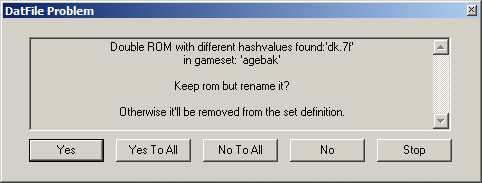
- Show info : Montrer les informations du profil sélectionné
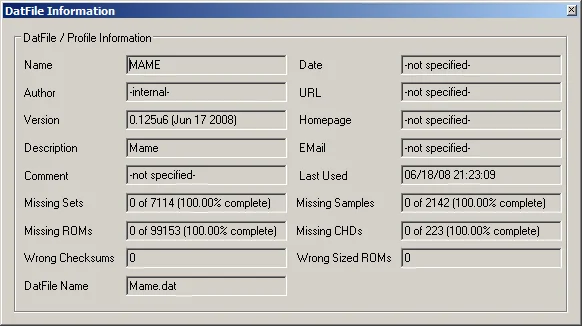
- Name : Nom de l'émulateur.
- Author : Auteur du fichier .dat. Si vous avez utilisé Create, Internal sera affiché.
- Version : Version en date de l'émulateur.
- Description : Nom et version de l'émulateur, normalement.
- Comment : Commentaires éventuels.
- Missing sets : Récapitulatif en nombres et en pourcentage des sets manquants.
- Missing roms : Récapitulatif en nombres et en pourcentage des roms manquantes.
- Wrong checksums : Nombre de fichiers n'ayant pas le bon crc.
- Datfile name : Nom du fichier .dat créé dans le répertoire de clrmamepro.
- Date : Date de création.
- Url : Url éventuel du fichier .dat.
- Homepage : Site éventuel de l'auteur du fichier .dat.
- Email : Adresse email éventuelle de l'auteur du fichier .dat.
- Last used : Dernier chargement dans clrmamepro.
- Missing samples : Récapitulatif en nombres et pourcentage des samples manquants.
- Missing chds : Récapitulatif en nombres et en pourcentage des chds manquants.
- Wrong sized roms : Nombre de fichiers dont la taille est inexacte.
- WWW mode : C'est un gestionnaire de téléchargement de fichiers .dat
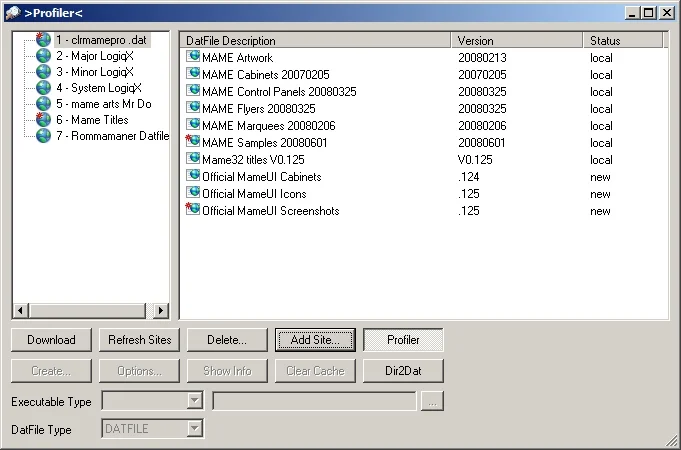 Notez les différents statuts :
Notez les différents statuts :
- New : Le .dat sélectionné n'est pas dans votre liste de profils.
- Old : Le .dat sélectionné est plus vieux que le vôtre.
- Update : Le .dat sélectionné est plus récent que le vôtre.
- Local : Le .dat sélectionné est le même que le vôtre.
Bien pratique cette affaire là !
Clrmamepro remet tout ca à jour automatiquement (si vous avez coché l'option), c'est bien pratique tout ca !
Ahhh, c'est bon quand y'a rien à faire !
Il ne vous reste plus qu'à faire votre marché !
De plus si un nouveau fichier .dat est disponible au téléchargement vous pourrez le savoir facilement grace au petit point rouge affiché sur le petit globe et sur le fichier .dat en question.
Les sites et adresses que vous avez mémorisé sont enregistrés dans un fichier nommé wwwdats.ini.
Vous pouvez le sauvegarder et, lors d'une éventuelle désinstallation puis réinstallation, faire un drag & drop du fichier. Toutes vos informations seront reprises en compte.
Vous pouvez créer un fichier ini manuellement mais cela ne présente pas grand interêt (une ligne représente un site).- Add site : Permet d'ajouter des URLs.
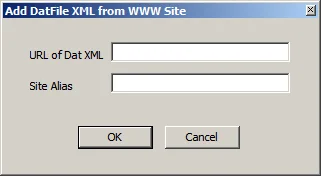
- Url of the dat : URL du fichier .dat (xml), compressé ou non.
L'URL doit tendre vers un fichier zip, .dat ou .xml.
Le principe est que ces URLs ne changent jamais, c'est mieux, question de confort.
Si vous êtes obligés de changer les URLs, toutes les semaines, ca va pas le faire.
Bon, les URLs... on va dire "officielles" :- http://www.clrmamepro.com/mamedats.zip
- http://www.logiqx.com/Dats/RecentEmus.zip
- http://www.logiqx.com/Dats/OlderEmus.zip
- http://www.logiqx.com/Dats/Systems.zip
- http://www.mameworld.net/mrdo/cmp.xml
J'en profite pour vous donner deux adresses intéressantes (dont je me sert pas, perso je suis plus arcade ; Attention, ce ne sont pas les urls permanentes respectives) :- http://www.tosec.org
- http://rmanager.free.fr/download.html
- Site alias : Représente le nom que vous voulez donner à l'URL...
- Url of the dat : URL du fichier .dat (xml), compressé ou non.
- Delete... : Tout le monde aura saisi... Effacer l'URL sélectionné.
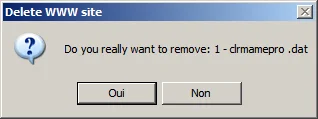
- Refresh sites : Tout le monde aura saisi... Rafraichir et retélécharger les fichiers .dat de l'URL sélectionné.
- Download : Télécharger le .dat sélectionné (où vous le voulez dans le profiler...), le double clic fonctionne aussi.
Vous obtiendrez ça pour confirmer le bon déroulement de l'opération (si vous avez coché l'option).
Vous n'avez plus qu'à charger le .dat dans Newdatfiles...
Si ce n'est pas un fichier .dat que vous possédez déjà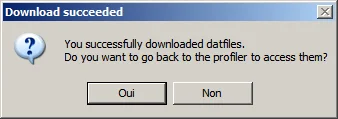
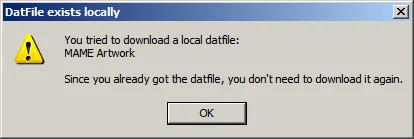
- Dir2dat : Bizarrement Dir2dat est disponible dans le www mode ! (voir Dir2dat dans Profiler un peu plus bas).
- Clic droit sur www mode :
- Fenêtre de gauche :
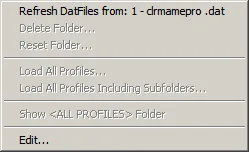
- Refresh datfile from: 'alias' : Rafraichir la liste des fichiers .dat de l'alias sélectionné.
- Edit... : Changer le nom de l'alias ou l'URL (bien pratique !)
- Fenêtre de droite :
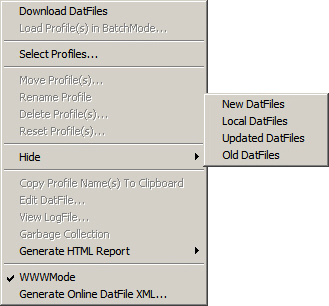
- Download datfiles : Télécharger le .dat
- Select profiles... : Sélectionner un ou des profil(s) suivant un critère (un masque, une valeur, un string).
C'est une sorte de moteur de recherche.
Exemple : "Mame 0.115" est dans ma liste de profil, pour le chercher dans la liste tapez par exemple "mali", ou "lime" ou "li15"...
Tous les profils comportant "ma", "me", ou "15" seront sélectionnés. - Hide... : Cacher suivant le statut du fichier .dat (voir le www mode un peu plus haut) :
- New datfiles
- Local datfiles
- Updated datfiles
- Old datfiles
- Generate html report : Générer un rapport sous forme de fichier HTML, n'est pas grisé mais n'est pas disponible pour le www mode.
- www mode : Décocher l'option pour repasser au profiler.
- Generate online datfile xml : Générer un fichier .dat xml en ligne : Voir Clic droit sur Profiler.
- Fenêtre de gauche :
- Dir2dat : Créer un fichier .dat à partir d'un dossier source
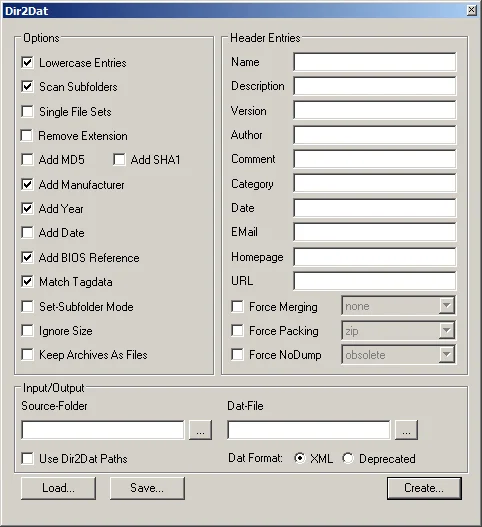 Toutes les informations concernant les roms (noms, taille, crc32, sha1 ou md5) seront bien ajoutées dans votre fichier .dat.
Toutes les informations concernant les roms (noms, taille, crc32, sha1 ou md5) seront bien ajoutées dans votre fichier .dat.
En ce qui concerne la relation parent/clone ou bios, malheureusement, c'est pas la même chose...
Egalement, pour avoir toutes les informations (manufacturer, description, year...), il faut au préalable charger le profil correspondant au dossier source (avoir toutes les informations du profil en cache), sinon ce sera le désert complet.
Je maintiens que clrmamepro est léger sur cette option. Oubliez cette fonction et utilisez plutôt un logiciel comme DatWorkshop pour cette opération.- Headers entries : Informations inscrites dans l'en-tête d'un fichier .dat, disponible dans le profiler entre-autres.
- Name : Nom de l'émulateur correspondant au fichier .dat.
- Description : Description du fichier .dat ! (voir Match tagdata sinon le nom de l'archive sera pris en compte).
- Version : Version du fichier .dat !
- Author : Nom de l'auteur du fichier .dat.
- Comment : Commentaires éventuels de l'auteur.
- Category : Classer le fichier .dat dans une catégorie (nom de la borne émulée, par exemple).
- Date : Date de création.
- Email : Adresse email éventuelle de l'auteur du fichier .dat.
- Homepage : Site éventuel de l'auteur du fichier .dat.
- Url : URL éventuel du fichier .dat.
- Force merging : Forcer à merger même si l'émulateur ne le supporte pas (non, split ou merged).
- Force packing : Forcer à compresser même si l'émulateur ne le supporte pas.
- Force nodump : Gestion des nodumps.
- Obsolete : les nodumps sont marqués Unneeded, les fichiers manquants ne sont pas affichés.
- Ignore : les nodumps existants sont marqués Unneeded, les fichiers manquants ne sont pas affichés.
- Required : les nodumps existants sont marqués Unneeded, les fichiers manquants sont affichés.
- Options : Toutes les informations sur les jeux, les fichiers, les roms.
- Lowercase entries : Tout sera écrit en minuscule.
- Scan subfolders : clrmamepro scannera les sous-dossiers.
- Single file sets : Si un fichier décompressé est trouvé, il sera placé dans une archive portant le nom du dossier. Avec cette option, l'archive portera le nom du fichier en question.
- Remove extension : Conserver ou non les extensions des archives, le cas échéant.
- Add md5 : Inclure le test du md5.
- Add sha1 : Inclure le test du sha1.
- Add manufacturer : Inclure le nom du fabriquant (voir Match tagdata).
- Add year : Inclure l'année de sortie du jeu (voir Match tagdata).
- Add date : Inclure la date de création des fichiers (roms).
- Add bios reference : Si le profil correspondant au dossier source est chargé, toutes les informations sur les bios (Ressource) seront ajoutées.
- Match tagdata : Si le profil correspondant au dossier source est chargé, toutes les informations (manufacturer, description, year...) seront ajoutées.
- Set-subfolder mode : Si une archive contient des sous-dossiers, ces informations seront utilisées dans le fichier .dat. Si les sous-dossiers sont décompressés, ils seront placés dans la même archive (dans le fichier .dat).
- Ignore size : La taille des fichiers sera ignorée !
- Keep archive as file : Le contenu de l'archive ne sera pas exploré. L'archive représentera un fichier.
- Input/output :
- Source folder : Choisir son dossier source (votre dossier de roms ou votre dossier Rompath).
- Dat-file : Fichier et dossier de destination.
- Use dir2dat paths : Dir2dat paths sera utilisé comme dossier source si vous l'avez configuré (voir Settings).
- Dat format : Xml ou Deprecated. Choisir entre le format de fichiers .dat (disponible depuis clrmamepro 3.112) ou l'ancien format de fichiers .dat.
- Save... : Sauvegarder votre configuration actuelle de Dir2dat dans un fichier (où vous le désirez).
- Load : Charger un fichier de configuration de Dir2dat.
- Create... : Lancer l'opération.
- Headers entries : Informations inscrites dans l'en-tête d'un fichier .dat, disponible dans le profiler entre-autres.
- Clic droit sur Profiler
Accès à pas mal d'options... Je serai succinct sur les options les plus simples.
- Fenêtre de gauche
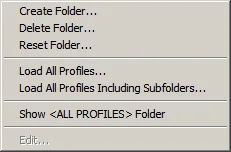
- Create folder... : Créer un répertoire.
- Delete folder... : Effacer un répertoire.
- Reset folder... : Réinitialiser le contenu d'un répertoire et remet le profil en Not scanned yet.
- Load all profiles... : Charger tous les profils, en mode batchrun.
- Load all profiles including subfolders... : Charger tous les profils, y compris ceux dans les sous-dossiers, en mode batchrun.
- Shows <all profiles> folder... : Afficher le répertoire Tous les profils.
Tous les profils seront dans le même dossier.ça suit la logique du répertoire All Users de Windows. - Edit... : Grisé, et indisponible !
- Fenêtre de droite
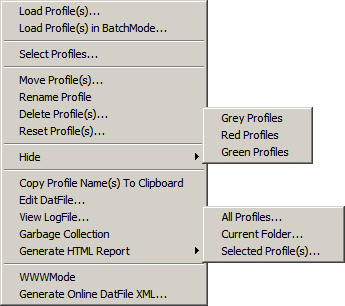
- Load profile(s)... : Charger le ou les profil(s).
- Load profile(s) in batchmode... : Charger le ou les profil(s) en mode batchrun (voir le paragraphe plus bas).
- Select profiles... : Sélectionner un ou des profil(s) suivant un critère (un masque, une valeur, un string). C'est une sorte de moteur de recherche.
- Move profile(s)... : Déplacer le ou les profil(s), c'est aussi possible avec un drag & drop.
- Rename profile(s)... : Renommer le ou les profil(s).
- Delete profile(s)... : Supprimer le ou les profil(s).
- Reset profile(s)... : Réinitialiser le ou les profil(s) et remet le les profil(s) en Not scanned yet.
- Hide : Cacher les profils :
- Grey profiles : Non-scannés ou non-utilisés.
- Red profiles : Sets de roms incomplets.
- Green profiles : Sets de roms complets.
- Copy profile name(s) to clipboard : Copier le ou les nom(s) du ou des profil(s).
- Edit datfile... : Modifier le fichier .dat sélectionné.
- View logfile... : Voir le fichier log du profil (nécessite qu'il soit préalablement crée !).
- Garbage collection : Efface les fichiers .cmp, .log, .fsc (fastscan) et .scn (scan) non-utilisés. Si vous effacez manuellement un fichier .dat, certains fichiers peuvent devenir inutiles.
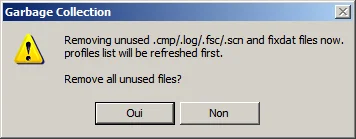
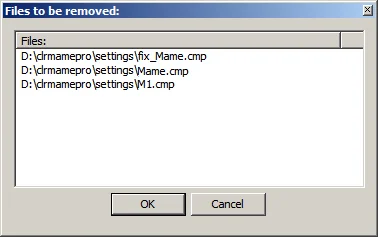
- Generate html report : Générer un rapport sous forme de fichier HTML (pratique et très lisible) :
- All profiles... : Pour tous les profils.
- Current folder : Pour tous les profils du répertoire « où vous êtes ».
- Selected profile(s)... : Pour le ou les profil(s) sélectionné(s).
- www mode : Basculer vers le www mode.
- Generate online datfile xml : Cette option va servir à générer un fichier xml contenant des informations sur les fichiers .dat.
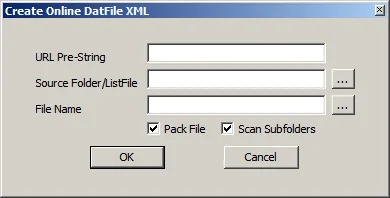 Cela permet, si vous avez un site internet, si vous êtes développeur d'émulateur ou si vous en avez simplement l'envie, de pouvoir proposer aux internautes vos ou des fichiers .dat.
Cela permet, si vous avez un site internet, si vous êtes développeur d'émulateur ou si vous en avez simplement l'envie, de pouvoir proposer aux internautes vos ou des fichiers .dat.
Ce fichier peut, par exemple, être utilisé dans le www mode.- Url pre-string : Représente l'adresse sur votre site ou FTP où vous allez rendre vos fichiers .dat disponibles.
- File name : Choix du dossier (sur votre disque) où sera crée le fichier.
- Pack file : Le fichier sera compressé.
- Scan subfolders : Rechercher dans les sous-dossiers.
- Source folder/Listfile : Choix du dossier contenant le ou les fichier(s) .dat ou une liste de fichier. Attention : le nom du fichier sera pris en compte, ainsi que le dossier !.
Donc ça donne urlprestring + Source folder/Listfile
Exemple :- Url pre-string :
- http://www.monsite.com/docs
- Source folder/Listfile
- C:\Datfiles\Nebula1.5.dat
- C:\Datfiles\FBAv0.1.dat
- Vous obtiendrez ces adresses dans votre fichier xml :
- http://www.monsite.com/docs/Datfiles/Nebula1.5.dat
- http://www.monsite.com/docs/Datfiles/FBAv0.1.dat
Ou mettez vos fichiez à la racine d'un disque mais clrmamepro va scanner tout le disque !
Ou éditez le fichier .xml à la main, c'est quand même simple...
Maintenants il ne vous reste plus qu'a mettre votre fichier xml zippé ou non en ligne où vous le désirez et diffuser cette adresse de téléchargement.
Le principe c'est d'avoir une adresse constante, de refaire le fichier .xml (portant le même nom) avec des fichiers .dat plus récent.
C'est sur ce principe que fonctionnent les urls que j'ai donné dans Add datfile... - Url pre-string :
- OK / Cancel : Lancer ou annuler l'opération
- Apparté : Mode batchrun
Profil bachtrun permet de charger un ou plusieurs profils à la fois, de scanner ou rebuilder tout d'affilé, si vous mettez à jour plusieurs profils en même temps, d'automatiser la tache...
Bon c'est une option un peu pointue, pas en raison de sa complexité..., mais son utilité n'est pas présente pour tout le monde.
Seul les experts utiliseront le mode batchrun.
Je conseille au plus novice d'entre nous d'oublier cette option.
On retrouvera bien-sûr, quasiment toutes les options du Scanner et du Rebuilder.- Scanner : Configuration du Scanner
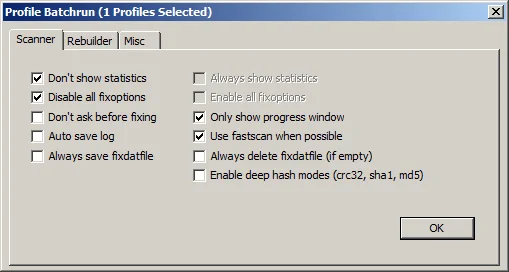
- Don't show statistics : L'écran de statistiques ne sera pas affiché.
- Always show statistics : L'écran de statistiques sera affiché.
- Disable all fixoptions : clrmamepro ne fixera aucun problème.
- Enable all fixoptions : clrmamepro fixera tous les problèmes qu'il peut gérer.
- Don't ask before fixing : Fixer les problèmes sans confirmation.
- Only show progress window : Afficher seulement les petites fenêtres de progressions.
- Auto save log : Sauvegarder automatiquement un fichier log.
- Use fastscan when possible : Un fastscan sera effectué si c'est possible (il faut qu'un scan ai déjà été effectué au préalable).
- Always save fixdatfile : Un fixdatfile sera sauvegardé si il y a des problèmes (dans le dossier fixdats du dossier d'installation de clrmamepro).
- Always delete fixdatfile (if empty) : Le fixdatfile sera supprimé si vous avez coché Always save fixdatfile et si il est vide.
- Enable deep hash scan mode (sha1 / md5 / crc32) : C'est la même option que Deeper check for fixable missing files. Allez voir dans Scanner dans les options avancées.
- Rebuilder : Configuration du Rebuilder. Il faut que Rompath - ou - Destination soit préalablement configurés, dans Setting - ou - le rebuilder - ou - ici dans Use destination folder - ou - dans Create Rompath for new dat.
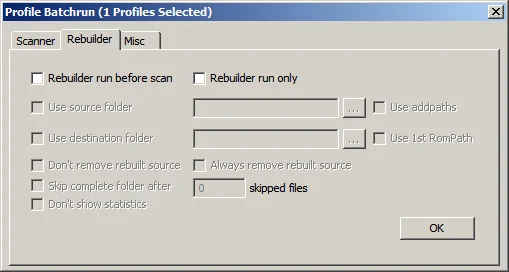
- Rebuilder run before scan : Un rebuild sera lancé avant chaque scan.
- Rebuilder run only : Seul le Rebuilder sera lancé (pas de scan).
- Use source folder : Choisir un dossier source précis (pour tous les profils chargés). Si vous ne cochez pas cette option, clrmamepro utilisera le dernier dossier mémorisé dans le Rebuilder de chaque profil. Dans le cas où aucun dossier n'est mémorisé et si vous ne cochez pas cette option, aucune action ne sera effectuée.
- Use Addpaths : Utiliser Addpaths comme dossier sources (voir Rebuilder et Settings).
- Use destination folder : Choisir un dossier de destination différent de celui configuré dans le rebuilder de chaque profil. Si aucun dossier n'est mémorisé, clrmamepro utilisera le dossier Rompaths de chaque profil.
- Use 1st rompath : Utiliser le dossier configuré dans 1st rompath comme dossier de destination (voir Rebuilder et Settings).
- Don't remove rebuilt source : Les fichiers sources ne seront pas effacés (si cette option est choisi dans le Rebuilder de chaque profil, voir Rebuilder).
- Always remove rebuilt source : Toujours effacer les fichiers sources (même si cette option n'est pas cochée dans le Rebuilder de chaque profil, voir Rebuilder).
- Skip complete folder after XXXX skipped files : Arrêter un rebuild si "tant" de fichiers on été ignorés dans un même répertoire. À vous de décider combien représente "tant". Cette option permet d'arrêter le scan du répertoire en cours sans pour autant arrêter le rebuild. C'est pas bête, ça peut servir, mais c'est pas forcément logique, ni forcément utile...
- Don't show statistics : L'écran de statistiques ne sera pas affiché.
- Misc : Options générales
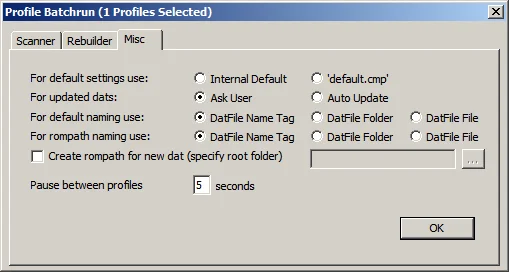
- For default setting use : Utiliser la configuration :
- Internal default : clrmamepro utilisera les settings internes à clrmamepro.
- 'Default.cmp' : clrmamepro utilisera Default.cmp du profil si il existe.
- For updated dats : Dans le cas d'une update de fichier .dat.
- Ask user : clrmamepro demandera avant d'agir.
- Auto update : clrmamepro mettra à jour le fichier .dat sans demander la permission !
- For default naming use : Les fichiers fastscan, logfile et rompath porteront le nom :
- Datfile name tag : Le nom inscrit dans le tag du fichier .dat sera utilisé.
- Datfile Folder : Le nom du dossier où est situé le fichier .dat sera utilisé.
- Datfile file : Le nom du fichier .dat sera utilisé.
- For Rompath naming use : Si vous cochez Create rompath for new dat...
- Datfile name tag : Rompath portera le nom inscrit dans le tag du fichier .dat.
- Datfile Folder : Rompath portera le nom du dossier où est situé le fichier .dat.
- Datfile file : Rompath portera le nom du fichier .dat.
- Create Rompath for new dat : Un dossier Rompath sera créé, scanné, ou rebuildé...
Ce dossier devient le dossier rompaths de chaque profils (avec le sous-dossier configuré ci-dessus). - Pause between profiles : clrmamepro fera une pause entre chaque profil de "tant" de secondes.
- Ok : Lance l'opération.
- For default setting use : Utiliser la configuration :
- Scanner : Configuration du Scanner
- Fenêtre de gauche